Publicitate
 Când Apple a lansat MacBook Pro cu ecran Retina de această dată anul trecut Deci, care este afacerea cu noul MacBook Pro? Citeste mai mult , au ridicat bara pentru tehnologia de afișare a laptopurilor, așa cum au făcut anterior pentru industria smartphone-urilor și tabletelor. Singura problemă pe care au creat-o a fost una software: dintr-o dată au arătat aplicații concepute pentru ecrane non-retină rău.
Când Apple a lansat MacBook Pro cu ecran Retina de această dată anul trecut Deci, care este afacerea cu noul MacBook Pro? Citeste mai mult , au ridicat bara pentru tehnologia de afișare a laptopurilor, așa cum au făcut anterior pentru industria smartphone-urilor și tabletelor. Singura problemă pe care au creat-o a fost una software: dintr-o dată au arătat aplicații concepute pentru ecrane non-retină rău.
Problema nu se rezumă doar la aplicațiile terțe, ci și la unele dintre software-urile incluse în Apple. În timp ce multe dintre acestea au avut actualizarea Retina pe care o meritau atât de mult, unele aplicații nu o fac, iar altele nu o vor face niciodată. Dacă aveți un MacBook echipat cu retina sau luați în considerare unul, ar trebui să știți de ce software-ul vechi pare rău și ce puțin puteți face pentru a ajuta situația.
Marul ochiului meu
Trebuie să subliniez că nu am fost acea surprins sau dezamăgit după ce am despachetat noul meu MacBook Pro cu ecran Retina și observând niște pixeli nedorite. Deși este practic imposibil (cel puțin pentru mine) de văzut
individual pixeli pe unul dintre afișajele Retina Apple, aplicațiile non-Retina sunt tencuite cu pixeli mari și inestetici. Unele fonturi întâmpină, de asemenea, problema, ceea ce poate înrădăcina ceea ce altfel ar fi o experiență plăcută de citire. Întrebați doar dezvoltatorii Spotify, cine încă nu și-au actualizat aplicația premium pentru a utiliza fonturi de tip Retina, în ciuda reproiectării acesteia de atunci (indiciu, indiciu).
Tehnologia afișajului retinei Cum funcționează ecranul Retina Apple? [FaceUseOf Explică]În aceste zile, oamenii sunt înnebuniți de Apple Retina Display. Se presupune că face minuni! Un ecran complet fără pixeli? Cine s-ar fi gândit vreodată?! Cu toate acestea, multe întrebări reiese de la progresul tehnologic presupus revoluționar. Este într-adevăr... Citeste mai mult înseamnă că noile modele MacBook sunt capabile să emită de două ori rezoluția laptopurilor tradiționale de bază pre-retină Apple. Chiar dacă afișajul pare a fi 1440 × 900 în mod implicit, de fapt versiunea Retina afișează dublu față de 2880 × 1800. Utilizarea inteligentă a scalării oferă o rezoluție practic identică, cu o densitate dublă a pixelilor, la 220 de pixeli-pe-inch în comparație cu 110 pixeli-pe-inch la modelele anterioare. Având o dublă densitate a pixelilor, imaginile trebuie să fie duble de rezoluție pentru a fi afișate așa cum se dorește. Elementele UI trebuie să fie ridicate, altfel vor fi redate la rezoluția standard non-retină și „întinse” pentru a se acomoda pe desktop.

Este o problemă cu mult mai mică acum decât a fost atunci când Retina MacBook a debarcat inițial. Am fost personal blocat între o versiune de aspect pixelat și urât de stabilă stabilă a Chrome și construcția extrem de tristă și frustrantă de sângerare, numită Chrome Canary. Asigurați-vă că toate browserele majore au fost actualizate acum și, de regulă, dacă software-ul este încă în dezvoltare, atunci este foarte probabil să fie actualizat pentru noile standarde de afișare la un moment dat. În mod similar, aplicațiile noi sunt construit gata, la fel cum sunt pentru ecranul actualizat de pe iPhone 5.
Ce pot sa fac?
Puteți face trei lucruri dacă acest lucru vă deranjează. Primul este probabil cel mai puțin atractiv și, pur și simplu, „aveți răbdare”. Twitter a luat mult timp pentru a-și actualiza aplicația Mac, foarte neglijat, dar actualizarea a venit în cele din urmă. După cum am menționat anterior, am folosit Chrome Canary timp de aproximativ trei luni înainte ca Google să renunțe la final la randarea Retinei în versiunea stabilă Chrome. Majoritatea aplicațiilor noi din aceste zile vor fi construite pentru a găzdui afișaje noi și vechi, iar mulți dezvoltatori și-au actualizat deja software-ul mai vechi. Dacă nu aveți răbdare, puteți contacta întotdeauna dezvoltatorul și anunțați-le că există o cerere pentru o versiune de înaltă rezoluție a produsului sau proiectului lor.
Al doilea lucru pe care îl puteți face este să folosiți numai Aplicații gata de retină. Vânătoarea pentru tine poate fi un coșmar absolut, motiv pentru care este ușor să vezi o resursă plină de gemuri ca de exemplu RetinaMacApps.com. În momentul scrierii site-ului web conține o bază de date care poate fi căutată cu mai mult de 260 de aplicații Mac, care sunt optimizate pentru afișări de înaltă rezoluție. O listă rapidă a listei vă oferă o idee bună despre ceea ce a trecut deja cu PPI ridicat, inclusiv aplicații multiplă precum Skype și Pocket, precum și software de virtualizare precum Parallels și chiar jocuri precum Civilization V și Quake IV.

Ultimul lucru pe care îl puteți face este să descărcați Retinizer, o aplicație Mac gratuită pentru conversia elementelor UI învechite de la randare la 1x la randare la 2x. Acest lucru rezolvă numeroase widget-uri pentru aplicații, text, butoane și alte elemente UI, în funcție de aplicație.
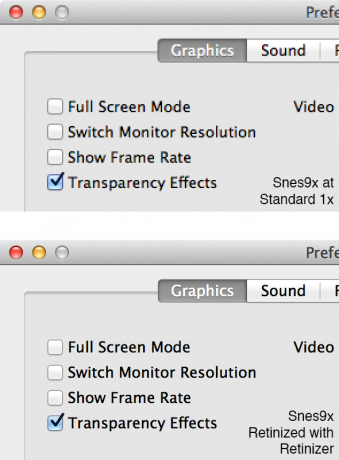
Mai sus puteți vedea o comparație la 100% din Snes9x înainte și după ce a fost retinizat. Snes9x este unul dintre acele emulatoare vechi care nu a văzut o actualizare de la totdeauna și, probabil, nu a mai rămas nici o perioadă. Este aplicația perfectă pe care o puteți folosi cu Retinizer pentru a elimina neclaritatea și a crește interfața de utilizare. Nu va înlocui imaginile neclare și nici nu va ascuți pictogramele - tot ce face Retinizer este să spună sistemului de operare să redea anumite elemente la dubla rezoluție. Nu va funcționa cu toate, dar ar putea face toate diferențele în anumite situații.
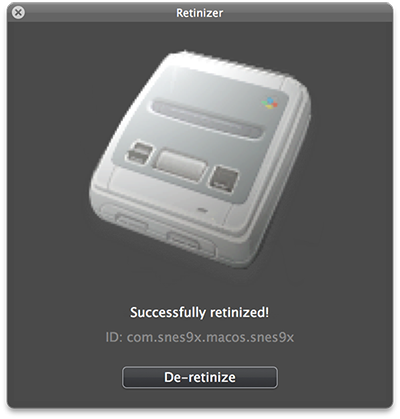
Pentru a utiliza Retinizer mai întâi dezactivează GateKeeper IOS-ification de OSX - Începutul sfârșitului? Sau o armonizare naturală? [Opinie]Anunțurile recente despre următoarea actualizare majoră a OSX, numită Mountain Lion, au adus reacții mixte din partea comunității. Unii proclamă moartea Mac; unii cred că este primul pas în mutarea ... Citeste mai mult și apoi Descarca și instalează-l așa cum ai face orice aplicație Mac. Când lansați aplicația, aceasta va afișa o mică fereastră pe toate computerele. Deschideți Finder, faceți clic pe Aplicații și trageți aplicația aleasă în Retinizer înainte de a face clic Retinize. Dacă aplicația este încă deschisă, vi se va solicita să o închideți, înainte ca Retinizer să își facă lucrurile. Dacă ceva nu merge bine, puteți repeta procesul și alegeți De-retinize în aceeași fereastră.
Descarca:Retinizer (Gratuit)
Linia de jos
Ecranul Retina produce o imagine frumoasă, bogată și detaliată, care trebuie văzută a fi crezută. Dacă sunteți la jumătatea distanței alegerea unui model Retina și non-Retina Noul Retina MacBook Pro este pentru tine? [Opinie]Când Apple a anunțat MacBook Pro cu display Retina acum câteva săptămâni, eram destul de sigur că va ajunge să fie următorul meu laptop. Am așteptat mult timp să fac upgrade și după ce am fost ... Citeste mai mult , software-ul învechit, probabil, nu ar trebui să influențeze decizia dvs. decât prețul sau portabilitatea noii mașini. Marea majoritate a software-ului care cel mai utilizatorii finali vor sfârși folosind pe Mac-urile lor a fost actualizat, există aplicații gata de retină gata pentru cele care nu și nu reușesc să puteți da Retinizer mereu gratuit, gratuit.
Aveți un ecran Retina pe Macbook-ul dvs.? Aveți vreo aplicație care are nevoie de o actualizare? Este o problemă pentru tine? Spuneți-ne ce credeți, lăsați un comentariu mai jos.
Tim este un scriitor independent care locuiește în Melbourne, Australia. Îl poți urma pe Twitter.